如何把Mac电脑的WiFi设置为热点?现在生活中人们越来越离不开手机,所以走到哪里都希望可以连WiFi,如何把Mac电脑上的WiFi设置热点?下面分享Mac电脑上把WiFi设置成热点教程。
1、打开Mac系统偏好设置,
2、在偏好设置界面,点击“共享”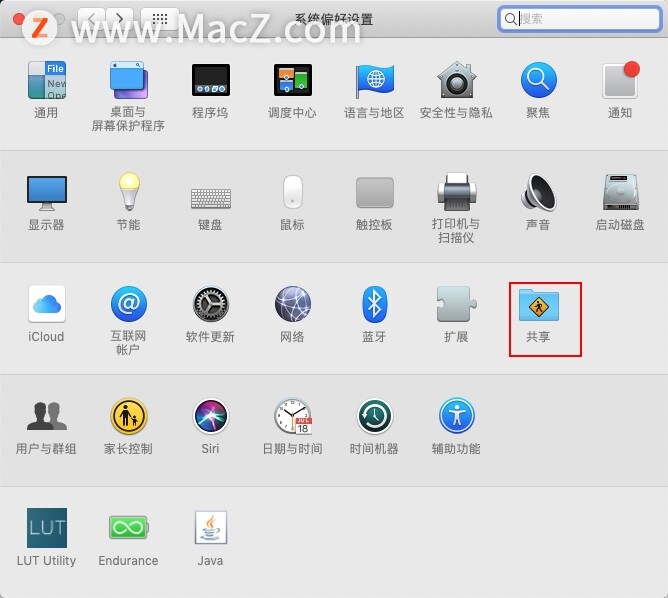 3、进入共享设置窗口,点击左侧列表中的互联网共享,
3、进入共享设置窗口,点击左侧列表中的互联网共享,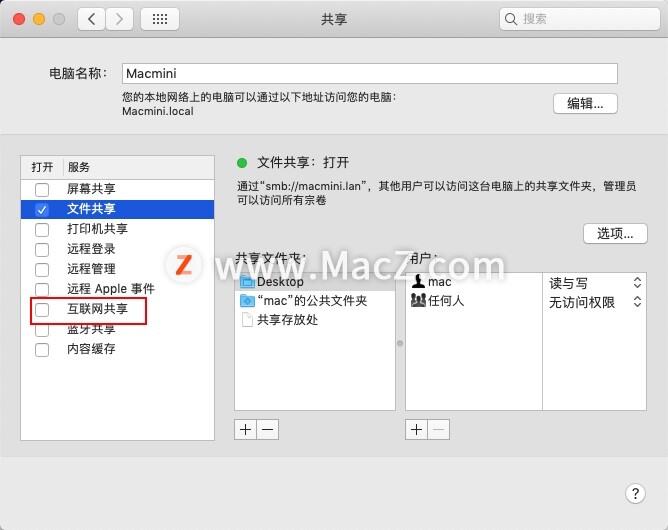 4、并勾选右侧的WiFi,点击下边的“WiFi选项”按钮;
4、并勾选右侧的WiFi,点击下边的“WiFi选项”按钮;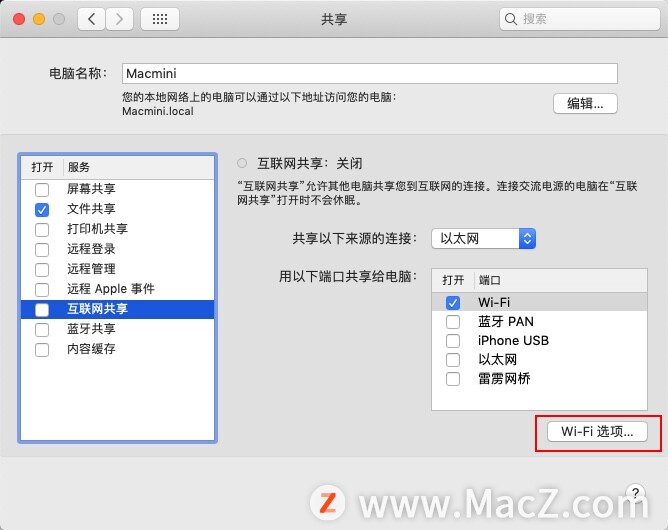 5、在弹出的窗口中,设置热点的名称和密码,最后点击“好”即可完成。
5、在弹出的窗口中,设置热点的名称和密码,最后点击“好”即可完成。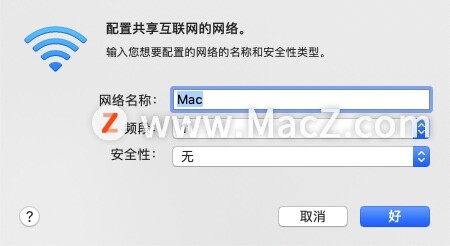
以上就是MacZ.com小编给您带来的Mac新手教程:如何在Mac电脑上把WiFi设置成热点,还有哪些关于macOS的操作技巧,欢迎来交流。

























